Win10 IE浏览器不见了如何解决 Windows10桌面添加IE浏览器教程
更新日期:2024-03-23 00:17:22
来源:转载
手机扫码继续观看

win10正式版的默认浏览器变成了Edge浏览器。所以部分用户在升级win10后,会遇到无法在电脑桌面找到IE浏览器的情况。那么,我们该如何找回IE呢?下面,小编就向大家分享windows10桌面添加IE浏览器的具体方法。
具体方法:
1、在桌面的开始菜单图标上就右键然后再点程序和功能。
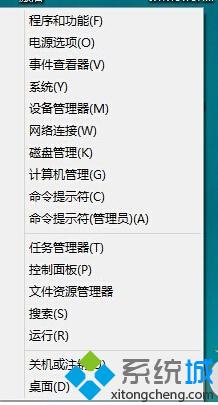
2、进入程序和功能的窗口中,再点里面的启用或关闭Windows功能。
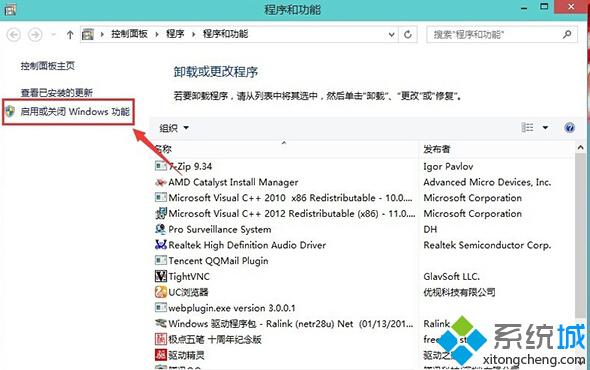
3、启用或关闭Windows功能下面找勾选Internet Explorer 11然后点击确定。
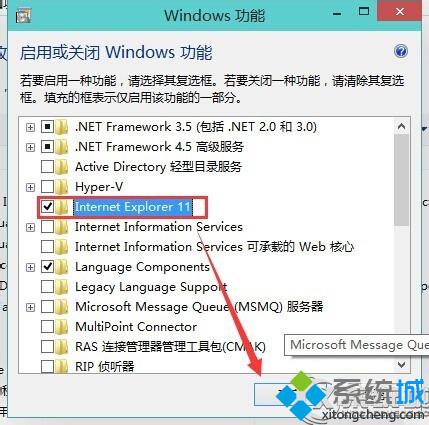
4、正在启用IE浏览器,过一小会就可以启用完成。启用完成后会提示你重启计算机。
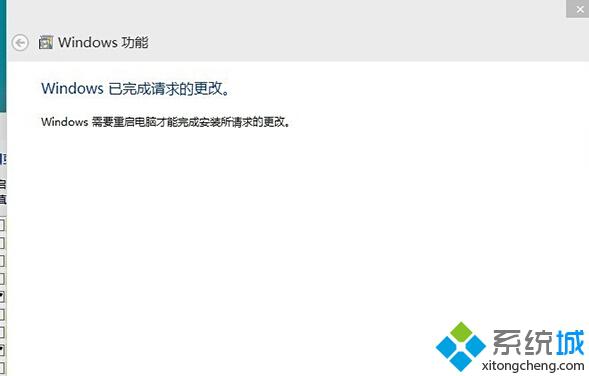
5、再次进入系统后在开始菜单中就可以看到IE浏览器,再鼠标右键IE固定到桌面即可。
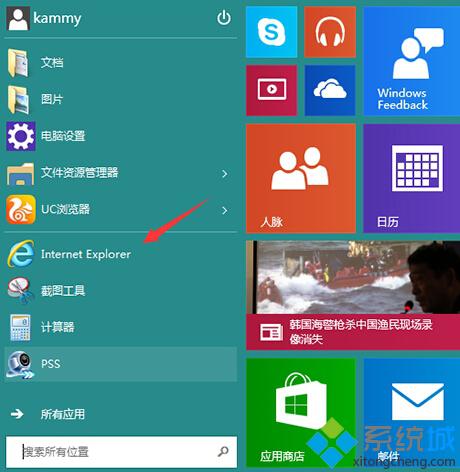
默认情况下,win10系统是不会在桌面上显示IE浏览器图标的。所以,习惯使用IE浏览器工具的用户,可以按照上述小编分享的方法重新在win10桌面添加它。
相关推荐:
win10系统IE11关闭弹出“IE已停止工作”解决方法【图文教程】
该文章是否有帮助到您?
常见问题
- monterey12.1正式版无法检测更新详情0次
- zui13更新计划详细介绍0次
- 优麒麟u盘安装详细教程0次
- 优麒麟和银河麒麟区别详细介绍0次
- monterey屏幕镜像使用教程0次
- monterey关闭sip教程0次
- 优麒麟操作系统详细评测0次
- monterey支持多设备互动吗详情0次
- 优麒麟中文设置教程0次
- monterey和bigsur区别详细介绍0次
系统下载排行
周
月
其他人正在下载
更多
安卓下载
更多
手机上观看
![]() 扫码手机上观看
扫码手机上观看
下一个:
U盘重装视频











